Echo Flex専用に設計されたMade for Amazon認証のThird Reality 「スマートクロック」。
Echo Flexと一緒に買うかどうか迷っている方も多いと思います。
そこで、この記事では、
- スマートクロックの特徴
- スマートクロックの活用シーン
- スマートクロックの設定方法
について紹介していきます。
この記事で紹介する機器
スマートクロック
関連記事 【Echo Flex レビュー】安くて便利なプラグイン式スマートスピーカー
スマートクロックの特徴
このスマートクロックの特徴は以下の通りです。
- 液晶に時間を表示する(上下反転してもOK)
- タイマーとしても使用可能
- Echo Flex専用
- 充電はEcho Flexから行われるためバッテリー不要
Echo Flex本体のみだと(聞かないと)時間がわかりませんが、時間が見れるので置き時計がわりとしても使えるようになっています
また上下反転して取り付けても、時刻が読めるように表示してくれます。
スマートクロックの設定方法
次の流れで設定していきます。
簡単な流れ
- Echo Flexの設定を完了させる
- Echo Flexにスマートクロックを取り付ける
- スマートクロックの設定を行う
step
1Echo Flexの設定を完了させる
詳細はこちらの記事を参考にしてみてください。

step
2Echo Flexにスマートクロックを取り付ける
Echo FlexとスマートクロックはUSBで繋げられるようになっています。
取り付けるとこんな感じになります。コンセントに差しても片方の穴を塞ぐこともありません。
step
3スマートクロックの設定を行う
スマートクロックの設定を行う前に、Echo Flex本体の更新が必要な場合があります。「アレクサ、ソフトウェアアップデート」と話しかけて、更新が必要な場合は更新します。(30分くらいと言われますが、実際は5分くらいで完了しました)
STEP2でスマートクロックをEcho Flexに取り付けると、時刻の設定を自動的に行ってくれます。

タイマーについても「アレクサ、3分のタイマー」などと話しかけると勝手に液晶画面も変わります。
また、「一番目端末の明るさを50%にして」「一番目端末をオフにして」などで液晶の明るさを変えることができます。
時計のフォーマットは、アレクサスキルの「サードリアリティガジェット」を有効にして行います。
こちらについては実際にやってみたのですが、うまく変更できませんでした。新しいスキルなのでまだうまく動作しないのかもしれないです。



スマートクロックの活用シーン
活用シーンは次のとおりです。
- 時間を確認する
- 料理中などのタイマーとしてつかう
スマートクロックなので時計かタイマーとして使うのがメインという感じですね。
Echo Flexは「ナイトライト」や「モーションセンサー」などの専用アクセサリもあるので、そちらもご参考に。




まとめ
ということこで「【レビュー】Echo Flex専用「スマートクロック」の設定方法と使い方」でした。
Echo Flexに簡単に取り付けられて、設定も難しくないのでぜひ試してみてください。
この記事に出てきた機器一覧です。
スマートクロック
Echo Flex
こちらもCHECK















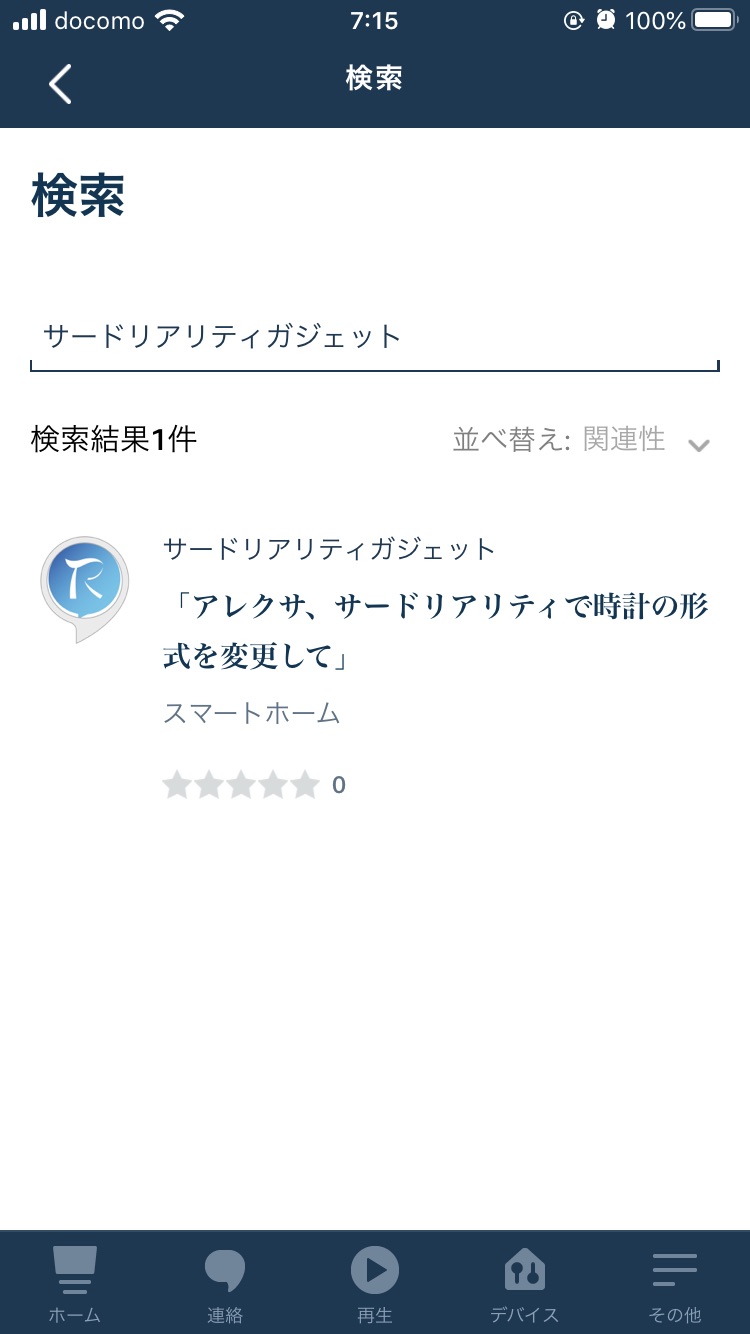
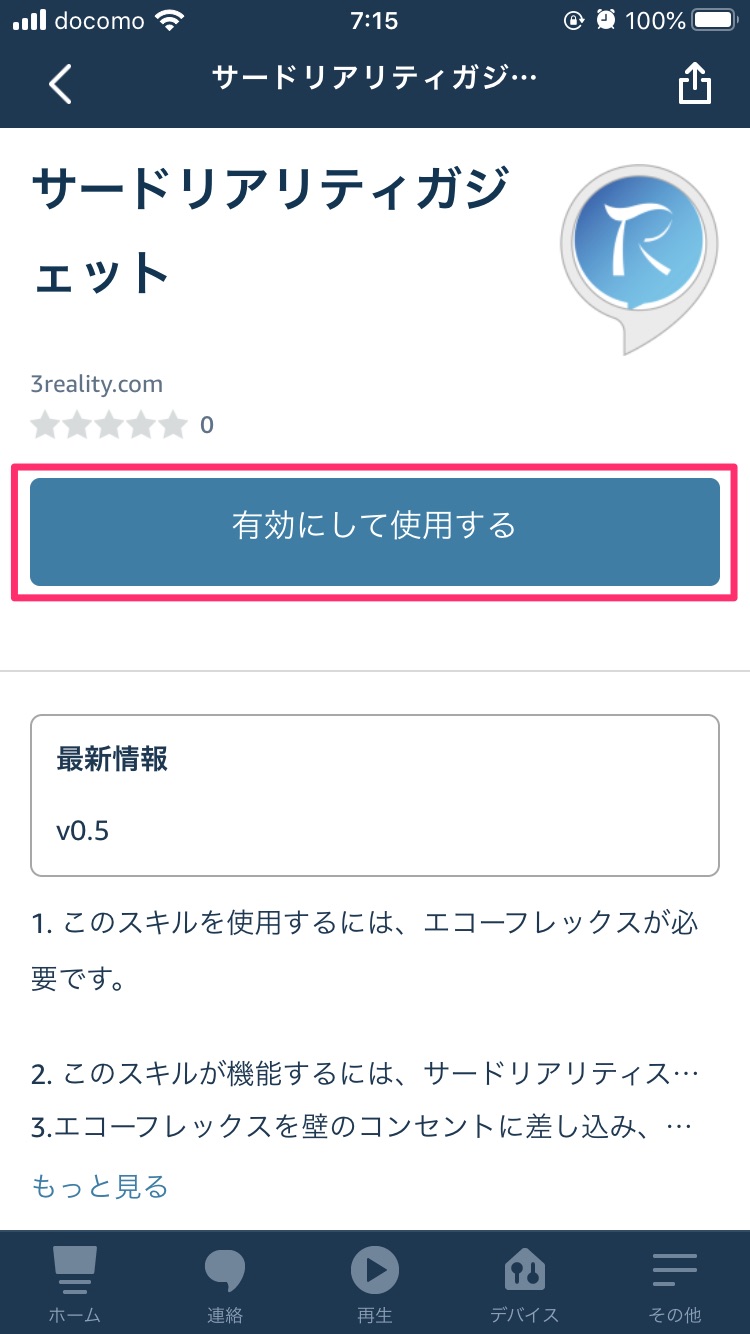






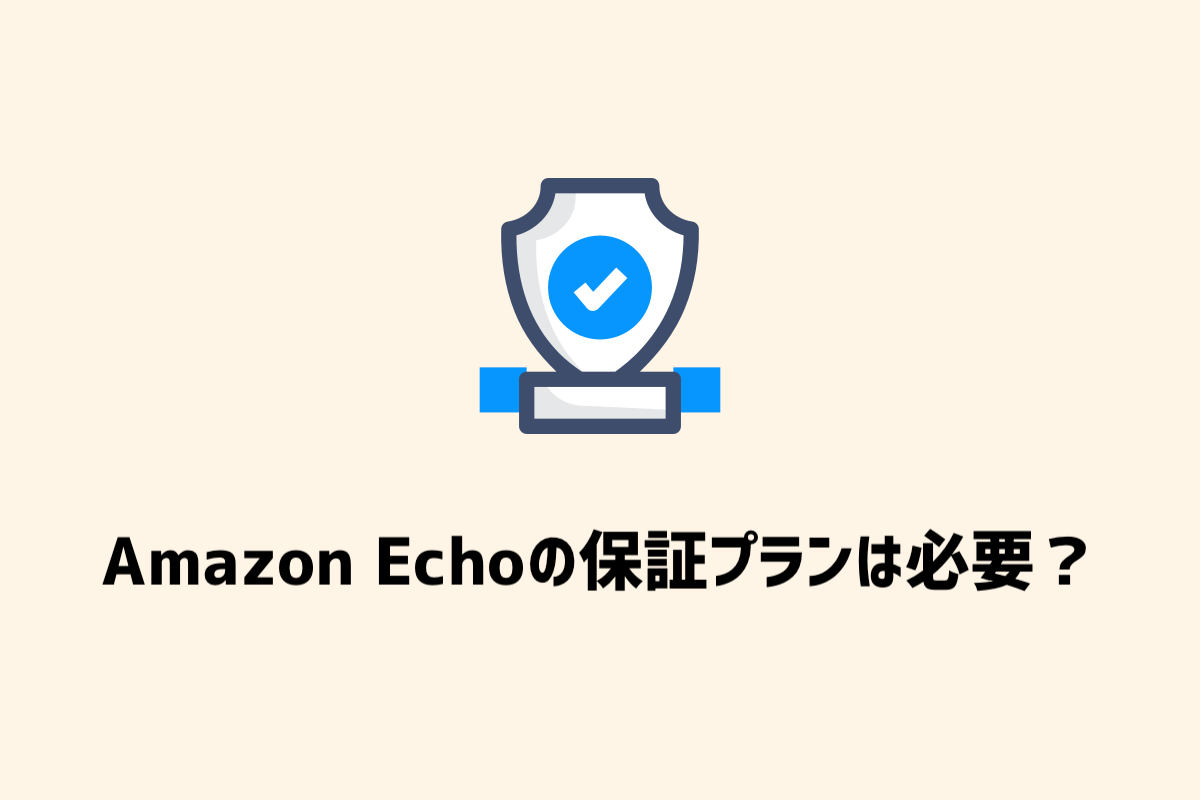
コメント